一番簡単な『背景』の着け方です。
サイボーグを呼び出します。(別になんでもいい)
左がプレビュー。右がレンダリング。
このままでも機械が映っていて楽しいですが、
背景を着けましょう。
超簡単に!
しかも軽い!
create-ニュー プリミティブ(新しい初期形状)
こういうダイアログが出ますので赤枠をクリック。
ドロップメニューの一番下『plane プレイン 平面』を選択。
あとはそのままアクセプト。
シーンにプレインが参加。
サイボーグの足元にある黒いのがそれです。
プレインを選択して
パラメータタブで拡大。
レンダリングタブに移動して、レンダリングしたい角度に合わせます。
カメラの角度を決めたら
もう一度パラメータタブで↓下記のように設定します。
パラメータ詳細
| 緑 | 高さ | 今回は少し上げました。 |
| 紫 | 前後の位置 | 今回は少し後ろにしました。なのでマイナスです。 |
| 赤 | 回転 | 今回は水平のものを垂直にしました。 |
プレインが縦になってフィギアの後ろに下がりました。
これが一番簡単な『背景』の着け方です。
このプレインにマテリアルを設定します。
今回は
超手軽に凄いマテリアルを着けられる、Metalized Glass Shaders for DAZ Studioを使います。
使用方法は下記で。↓
【Daz Studio4.5】Metalized Glass Shaders for DAZ Studio テスト | Create3D
シーンでプレインを選択。
サーフェイスタブでプレインを選択。
シェーダーアイコンをクリック。
レンダリングでこうなります。
ライトはつけていません。
足元に大地が欲しい場合。
先程と同じように、プレインを作成。
シーンでは『プレイン2』となっています。
先程と同じように、パラメーターで拡大。
とりあえず、レンダリング範囲からはみ出るように。
先程と同じように、シーンでプレイン2を選択したまま
サーフェイスタブで選択して、シェーダーアイコンをクリック。
足元ができました。
これはメタル素材なので、後ろにも下にも反射していますね。
端っこや奥にプレイン2の切れ端が反射して映っています。
気になる人は、見えない部分まで拡大して伸ばしてください。
足元に影をつけたい場合。
ライトをつけます。
create-ニュースポットライト
アクセプト。
画面が真っ暗になります。
ライトの場所が悪いからなので、安心してください。
壊れたんじゃありません。
横から見るとこんな感じです。
今選択されているのがスポットライトです。
マニピュレーターの青い矢印を左に引っ張ってください。
ライトが出てきましたね。
壁にライトがひっついていたので、光が見えなかっただけです。
スポットライトの角度を変えます。
赤枠をクリックしてメニューをだします。
スポットライト1を選択。
プレビュー画面がこう変わります。
これは、スポットライトから見えている景色です。
ここから見えているところが照らされます。
カメラアングルを変えるときのように、ここで調節して
照らしたい部分を真正面にします。
足元に影を落としたいので、真上から当てます。
このままレンダリングしても、雰囲気は良くなりましたが、影はつきません。
ライトが影を着ける設定になっていないからです。
ライトタブの『シャドータイプ』を選択してください。
二つ有りますので、お好きな方を。
私は、レイトレース(ソフトウエアオンリー)の方が早かったです。
影の設定も、ソフトネスとかで調節できます。
いじってみてください。
左がディープシャドウマップ。右がレイトレース。
今回のレンダリングだとほんのちょっと違いますが
どっちでもいい感じです。
マシンパワーによって違いが出そうですので、あなたのマシンで良い方を使ってください。
一番簡単な『背景』の着け方、いかがでしたでしょうか。
楽しんでレンダリングなさってくださいませ~♪
ここまでごらんいただきありがとうございました♪
Enjoy!
2013_03_07(木) pm08:53



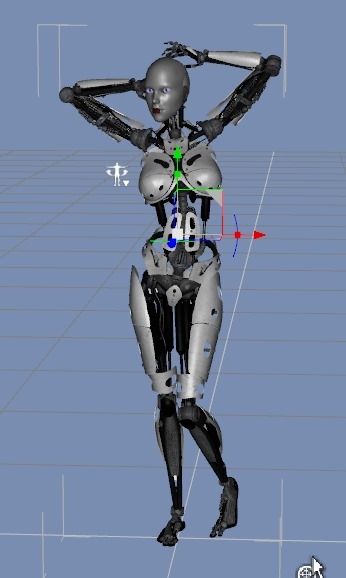

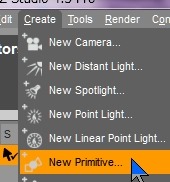
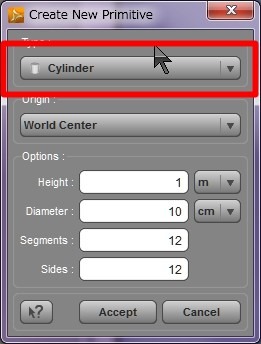
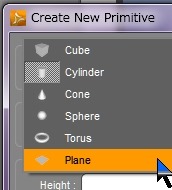
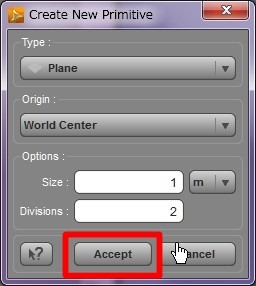
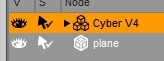
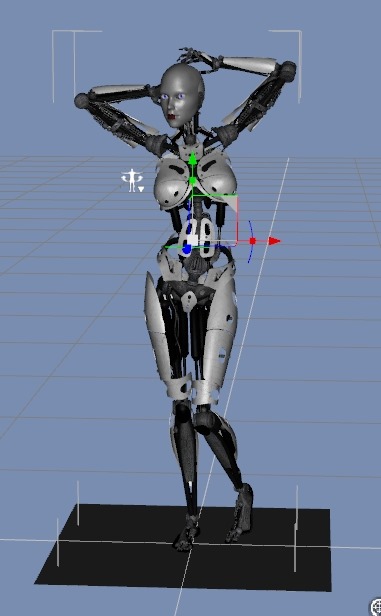
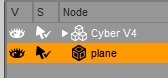
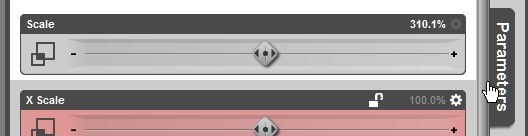
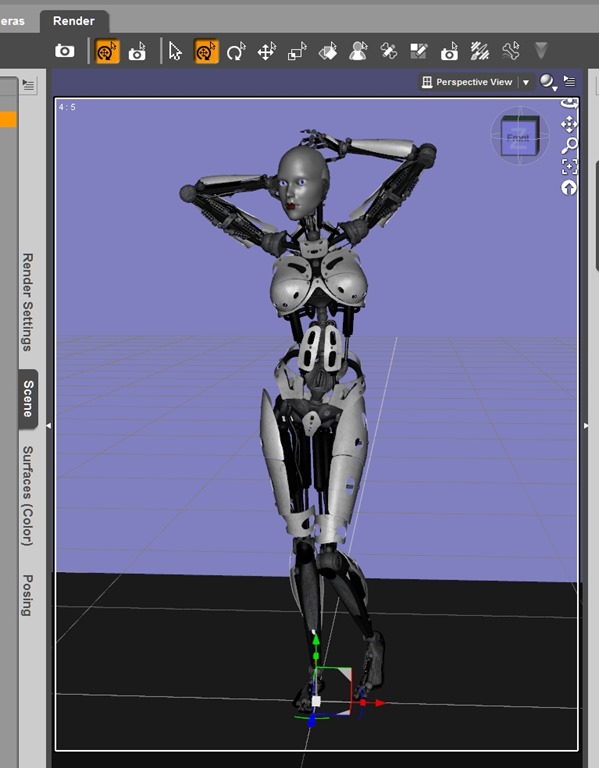
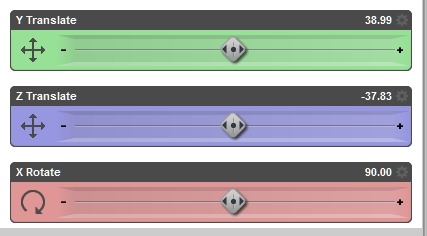
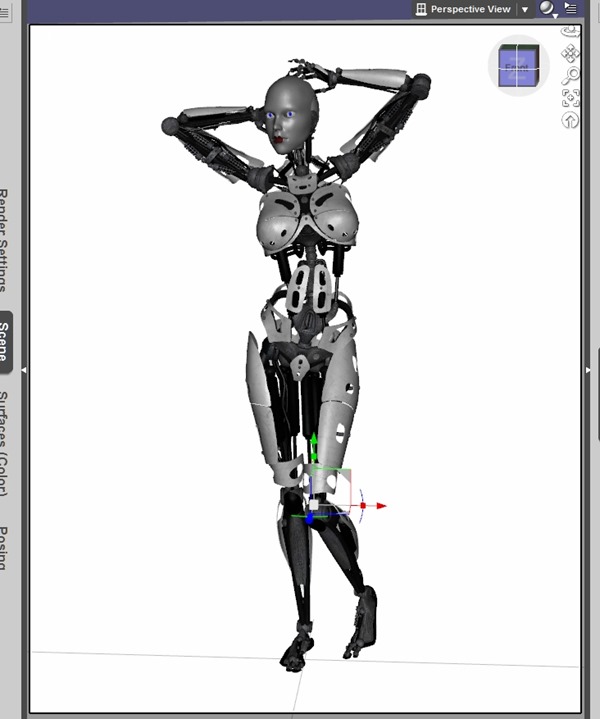
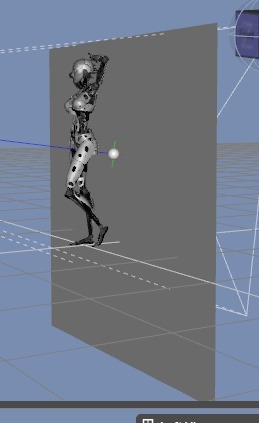
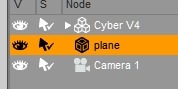
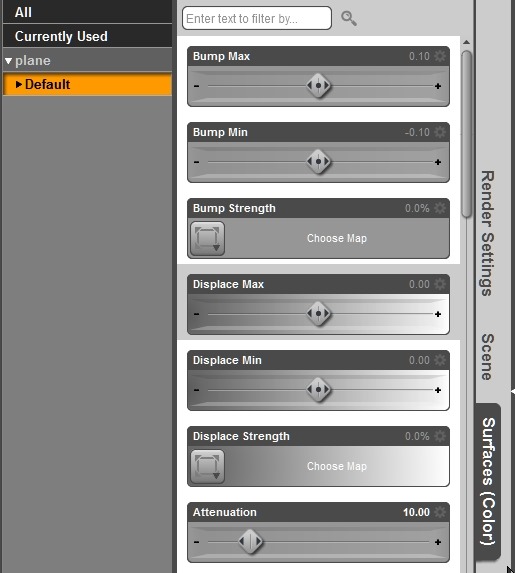


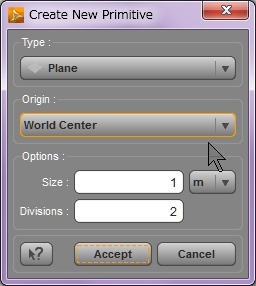
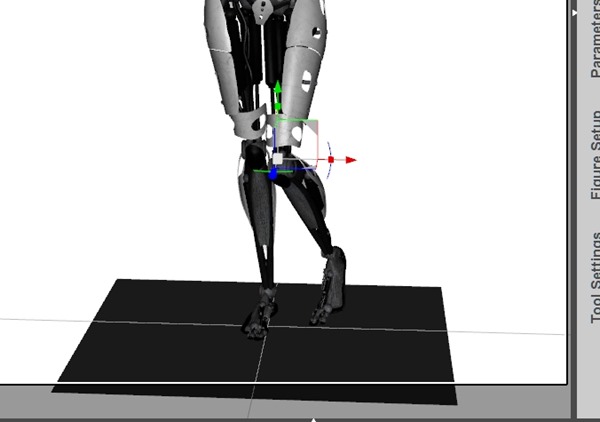
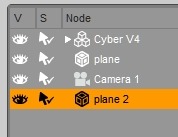
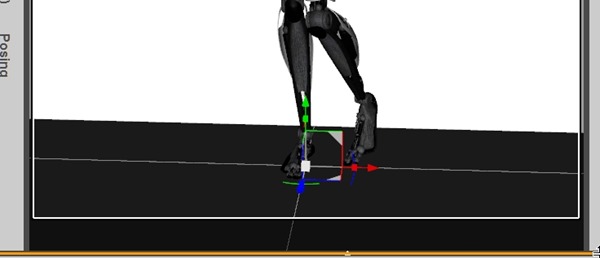

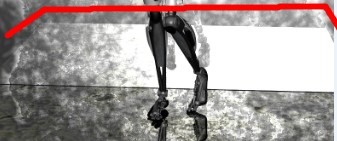
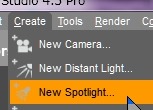
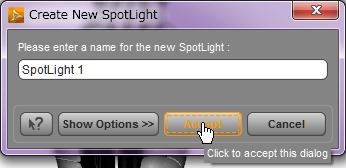
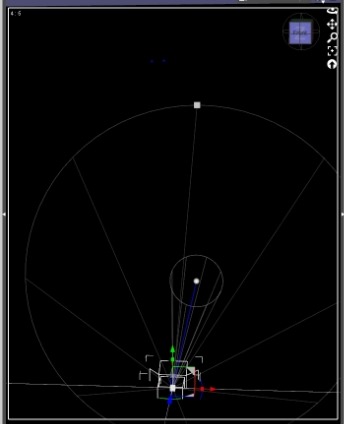
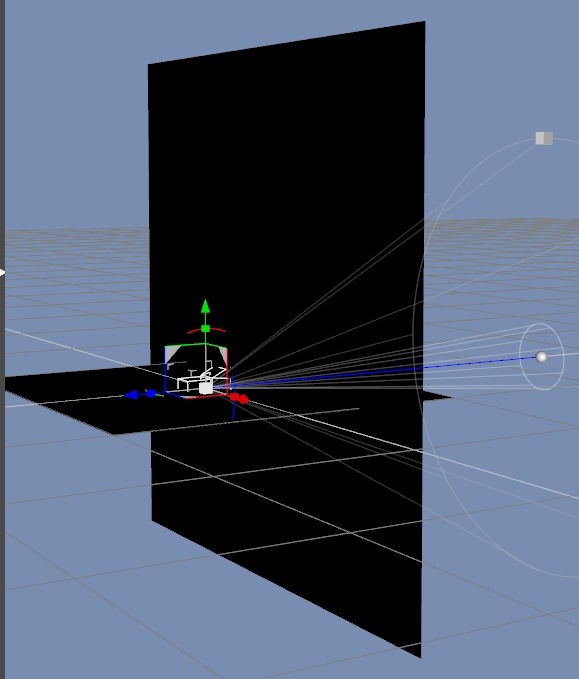
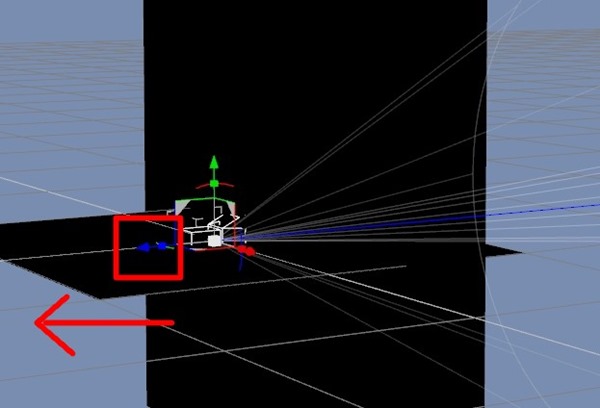
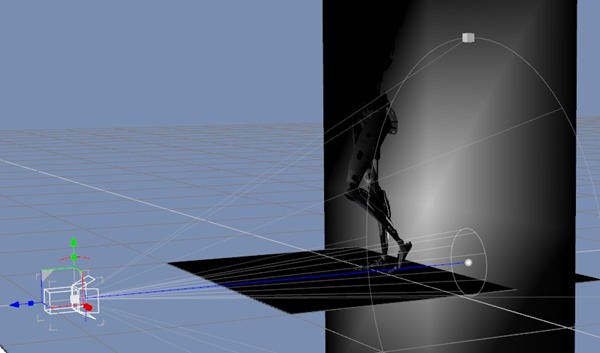
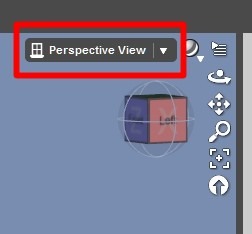
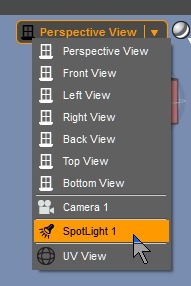
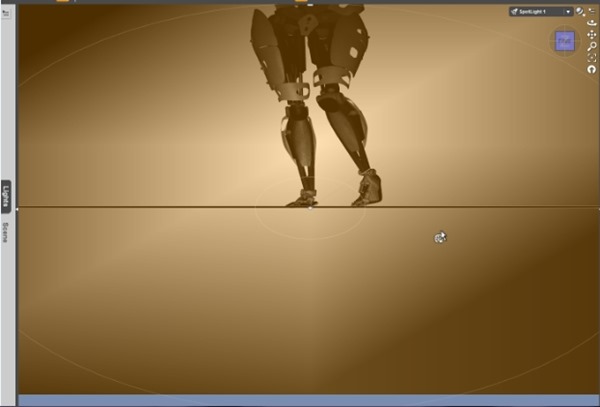
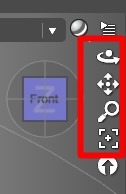


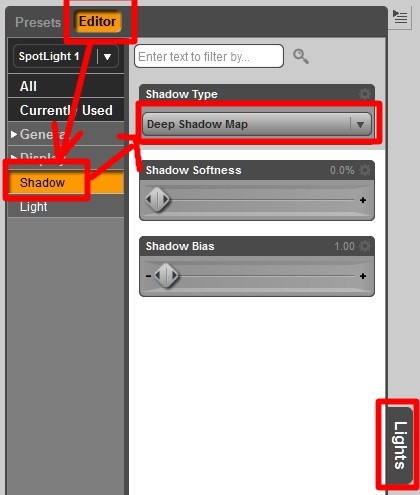
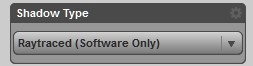






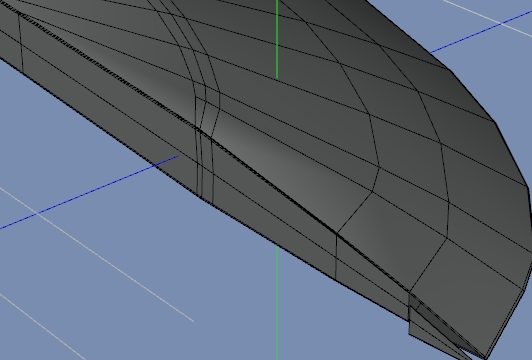











コメント